Zoom er blevet sådan en fast bestanddel i vores daglige liv, at vores Zoom-navn næsten er det samme som vores identitet. Zoom giver dig mulighed for at komme i kontakt med venner og familie fra hele verden. Mens appen har en betalt version, tilbyder dens gratis version et væld af funktioner . For nylig har brugere bemærket problemer med at ændre deres navne på Zoom. I denne artikel vil vi dække, hvorfor du kan have problemer med at ændre dit Zoom-navn, og hvordan du kan rette det.
Indhold
Hvad er dit displaynavn på Zoom?
Zoom lader dig oprette videokonferencer med dine venner, familie og kolleger. Apps-rækken af funktioner gør den til en af de bedste i sin kategori. Zoom kræver, at du angiver et for- og efternavn på appen, mens du opretter din konto. Dette bliver dit displaynavn.
Dit viste navn er dybest set din identitet på appen. Zoom opfordrer brugerne til at bruge deres rigtige navn og ikke kaldenavne eller kæledyrsnavne. Det skyldes, at dit navn vises ved hvert møde, du deltager i. Zoom lader dig ændre dit navn så mange gange du vil. Du kan også ændre dit navn, når du er i et møde!
Relateret: 32 seje sjove zoom-baggrunde
Hvorfor kan jeg ikke ændre mit navn på Zoom?
Der kan være et par grunde til, hvorfor du ikke kan ændre dit navn på Zoom. Som nævnt ovenfor lader Zoom dig ændre dit navn så mange gange du vil. Det skal dog bemærkes, at pc-brugere kun kan ændre deres navn på Zoom-webstedet og ikke på appen. Mobilbrugere kan nemt ændre deres navn på appen. Nogle brugere har oplevet problemer med at ændre deres navne på Zoom. Andre ser ud til at stå over for problemer med at skifte navn, mens de er i et møde. Her er nogle problemer og mulige løsninger på dem.
Relateret: Sådan zoomer du baggrunde
Problem nr. 1: Zoom-navnet bliver ved med at vende tilbage på Zoom-appen
Hvis du har stødt på et problem, hvor når du ændrer dit navn på mobilappen, går det bare tilbage til det forrige, kan denne løsning hjælpe. Først skal du sørge for, at du har den nyeste version af appen kørende. For at gøre det skal du blot finde appen i app-butikken og trykke på 'Opdater'. Hvis du ikke kan se opdateringsknappen, betyder det, at du allerede er på den nyeste version.
Rydning af appens cache løser en masse problemer med Android-apps. For at gøre det skal du gå til dine Enhedsindstillinger > Apps > Zoom. Gå nu til 'Lager' og tryk på 'Ryd cache' i nederste højre hjørne.
Relateret: Download alle Sorta Zoom-baggrunde gratis [maj 2020]
Problem #2: Vist navn bliver ved med at ændre sig under mødet
Nogle brugere har bemærket, at deres viste navn ændres, mens de er til et møde! Nogle gange kan du også bemærke, at dit navn ændres, så snart du deltager i mødet. Dette er en ganske simpel løsning. Værter og medværter har beføjelsen til at ændre dit navn til enhver tid. Så selvom det kan ligne magi, er det faktisk dem, der hænger dit navn på listen over deltagere.
Værter plejer at rydde op på listen, især i formelle omgivelser, så navne som 'Johns Android-telefon' og 'Dwight's Nokia 3310' ikke dukker op. Hvis du bemærker, at dit navn er stavet forkert, kan du følge denne enkle vejledning i linket nedenfor for at ændre dit navn, mens du er i et møde.
► Sådan ændres navn på zoom
Problem nr. 3: Kan ikke ændre navn under et møde
Som standard lader Zoom deltagere i et møde ændre deres egne navne til enhver tid. Nogle brugere har dog bemærket, at muligheden ikke ser ud til at mangle for dem. Dette skyldes, at Zoom har en indstilling, der lader værter vælge, om de vil tillade, at mødedeltagere kan ændre deres navn, når et møde er startet.
Relateret: Hvad er Mirror My Video on Zoom, hvordan det virker, og skal du aktivere det?
Hvis du har brug for at ændre dit navn, kan du anmode værten for mødet om at aktivere denne indstilling ved at følge denne vejledning nedenfor.
Når du er i et Zoom-møde, skal du klikke på knappen 'Deltagere' i det nederste panel.
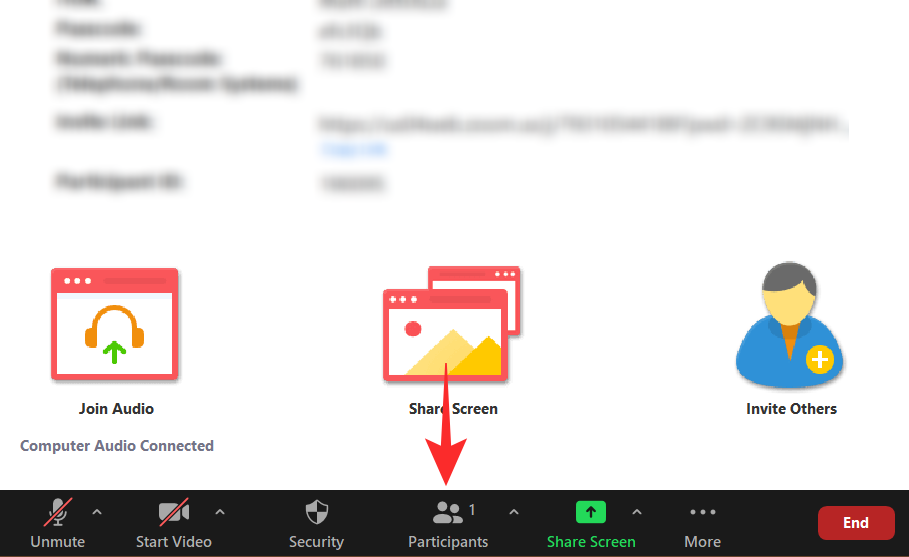
Klik nu på knappen 'Mere' (tre prikker) nederst, og vælg 'Tillad deltagere at omdøbe sig selv'.
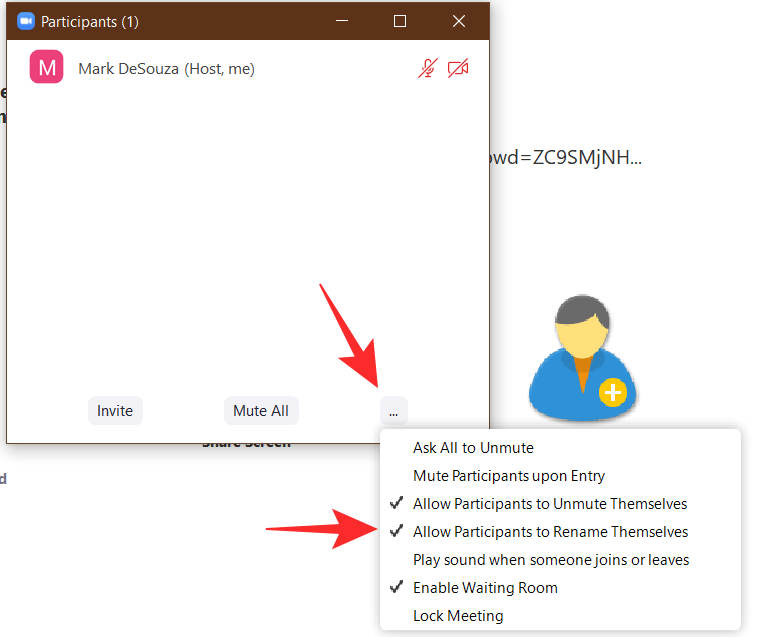
Når det er aktiveret, vil alle deltagere i mødet have mulighed for at omdøbe sig selv. Kun værten og medværterne for mødet har denne indstilling.
Problem #4: Kan ikke ændre navn før et møde
Zoom lader dig ændre dit navn før hvert møde, du deltager i. Som standard er dette navnet på din konto, men du kan ændre det, før du deltager i et møde. Nogle brugere har dog bemærket, at de ikke får den mulighed, når de deltager i et møde.
Dette afhænger af, hvordan du deltager i et Zoom-møde. Som du sikkert ved, kan du deltage i et møde ved at bruge et mødelink eller ved manuelt at indtaste møde-id og adgangskode. Når du bruger et link til at deltage i et møde på Zoom, vil det automatisk omgå muligheden for at ændre dit navn og få dig direkte til at deltage i mødet.
Hvis du gerne vil have mulighed for at ændre dit navn, inden du deltager i mødet, så skal du bruge knappen 'Tilmeld' i Zoom-appen.
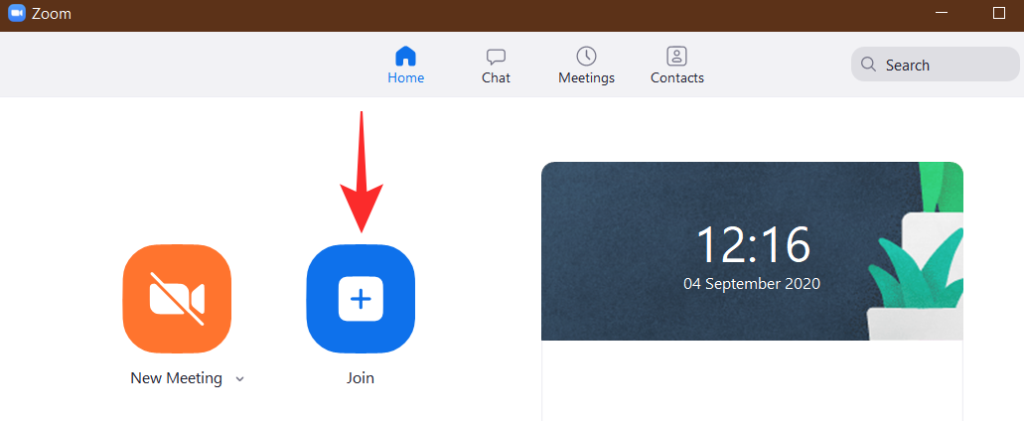
Når du trykker på 'Deltag', får du en pop op, hvor du bliver spurgt om dit navn og møde-id. Du kan ændre dit navn til netop dette møde.
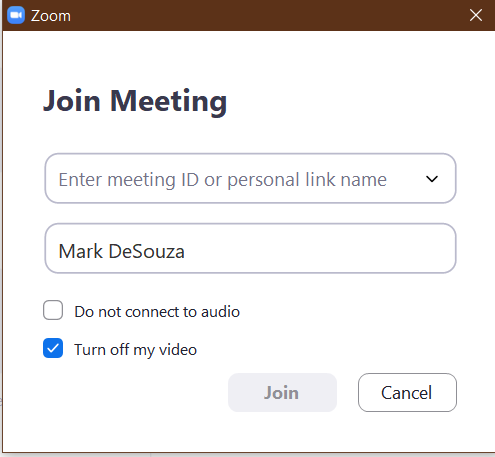
Vi håber, at denne artikel hjalp. Hvis du har spørgsmål, er du velkommen til at kontakte os i kommentarerne nedenfor.
Relaterede:
Sådan ændrer du dit navn på Zoom, før du deltager i et møde på pc eller Mac
Hvis du regelmæssigt skifter mellem personlige Zoom-opkald og professionelle, kan du opleve, at du ønsker at bruge forskellige navne til den type opkald, du tager. Det er nemt at ændre, om du bruger den pc- eller Mac-baserede Zoom-app. Her er hvad du skal gøre.
-
Åbn Zoom.
-
Klik på Indstillinger .
:max_bytes(150000):strip_icc():format(webp)/how-to-change-your-name-on-zoom-50972261-cc323b302c2948b8995ff03f99f208b3.jpg)
-
Klik på Profil .
:max_bytes(150000):strip_icc():format(webp)/how-to-change-your-name-on-zoom-50972262-c4d3f1f1d8d243cbb6a0c4bd653b029a.jpg)
-
Klik på Rediger min profil.
:max_bytes(150000):strip_icc():format(webp)/how-to-change-your-name-on-zoom-50972263-bf3ffffd83f740dc949b01ee934039e3.jpg)
-
Klik på Rediger ud for dit navn.
:max_bytes(150000):strip_icc():format(webp)/how-to-change-your-name-on-zoom-50972264-8e39427ccf0a4544937c9f2fc53aac1c.jpg)
Du skal muligvis logge ind på din Zoom-konto via din browser først.
-
Skift navnet under Vist navn til dit valgte navn.
:max_bytes(150000):strip_icc():format(webp)/how-to-change-your-name-on-zoom-50972265-dfe4b43a5028484ab5da9caf4063125b.jpg)
-
Rul ned og klik på Gem .
-
Dit navn er nu blevet ændret på tværs af alle møder.
Sådan ændrer du dit navn på Zoom, før du deltager i et møde på iOS eller Android
Hvis du jævnligt bruger Zoom-appen på din smartphone, er processen med at ændre dit navn lidt anderledes. Her er hvad du skal gøre.
-
Åbn Zoom.
-
Tryk på Indstillinger .
-
Tryk på dit profilnavn.
:max_bytes(150000):strip_icc():format(webp)/how-to-change-your-name-on-zoom-50972267-3879a562c16c40ada8347887a8e3c1cb.jpg)
-
Tryk på Vist navn.
-
Tryk på dit for- og efternavn for at ændre dem individuelt.
-
Tryk på Gem .
:max_bytes(150000):strip_icc():format(webp)/how-to-change-your-name-on-zoom-50972268-9859ee381ceb4adda561e5a20257f4c7.jpg)
-
Dit viste navn er nu blevet ændret.
Sådan ændres zoomnavn under et møde på pc eller Mac
Hvis du er midt i et møde, og du indser, at du vil ændre dit navn, bliver du nødt til at gøre det gennem lidt andre muligheder, end før du deltager i et møde. Læs videre, mens vi forklarer, hvordan du gør det på pc eller Mac.
Afhængigt af hvordan mødet er sat op, skal du muligvis vente på, at værten godkender dit navneskift.
-
Åbn Zoom.
-
Deltag i mødet.
-
Tryk på Deltagere .
:max_bytes(150000):strip_icc():format(webp)/how-to-change-your-name-on-zoom-50972269-8bcb9ffa61604e83a9776a7990dde458.jpg)
-
Hold markøren over dit navn på deltagerlisten.
-
Klik på Mere .
-
Klik på Omdøb .
:max_bytes(150000):strip_icc():format(webp)/how-to-change-your-name-on-zoom-509722610-f63e775f7de64daea0316dbefb231afa.jpg)
-
Indtast det navn, du ønsker, og klik derefter på Omdøb .
-
Dit navn er nu blevet ændret i mødet.
Sådan ændres zoomnavn under et møde på iOS eller Android
Hvis du vil ændre dit navn i Zoom under et møde på iOS eller Android, er metoden ret enkel. Sådan gør du.
Som med PC/Mac-baserede møder skal du muligvis vente på, at værten godkender dit navneskift.
-
Åbn Zoom.
-
Deltag i mødet.
-
Tryk på Deltagere .
-
Tryk på dit navn.
:max_bytes(150000):strip_icc():format(webp)/how-to-change-your-name-on-zoom-509722611-78a7bc98106a4fa6bda8e63e9bc1a3f7.jpg)
-
Tryk på Omdøb .
-
Indtast dit navn, og tryk derefter på Udført .
:max_bytes(150000):strip_icc():format(webp)/how-to-change-your-name-on-zoom-509722612-bca5bb2aa9bc4413b2c4b8d0c1ef8c0b.jpg)
-
Dit navn er nu ændret i mødet.
Sådan ændrer du dit navn på Zoom via webstedet
Hvis du vil ændre dit visningsnavn via hjemmesiden, som før du overhovedet skal logge ind i appen til et møde, er det nemt, når du ved hvordan. Her er hvor du skal kigge, og hvad du skal ændre.
-
Gå til https://zoom.us/
-
Klik på Log ind , og indtast dine login-oplysninger.
:max_bytes(150000):strip_icc():format(webp)/how-to-change-your-name-on-zoom-509722613-a5bb9e1d9969407eb52d99f2ddacd696.jpg)
-
Klik på Rediger ud for dit navn.
:max_bytes(150000):strip_icc():format(webp)/how-to-change-your-name-on-zoom-509722614-1f0c0ac7b511422aac7648bff3cdfd9c.jpg)
-
Klik under Vist navn og indtast det nye navn, du ønsker.
:max_bytes(150000):strip_icc():format(webp)/how-to-change-your-name-on-zoom-509722615-414a99277c2a4e0f8687aef9a2e7fad9.jpg)
-
Rul ned og klik på Gem .
-
Dit navn er nu ændret på Zoom.

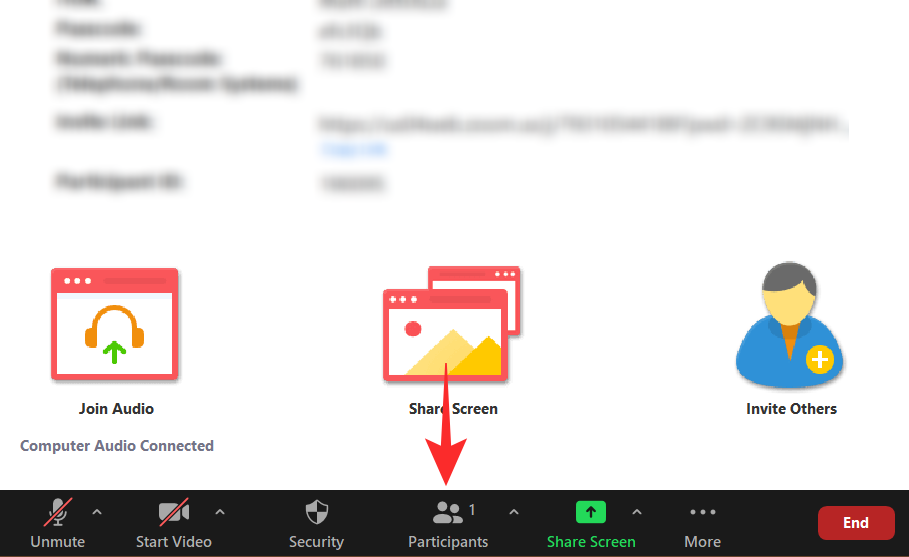
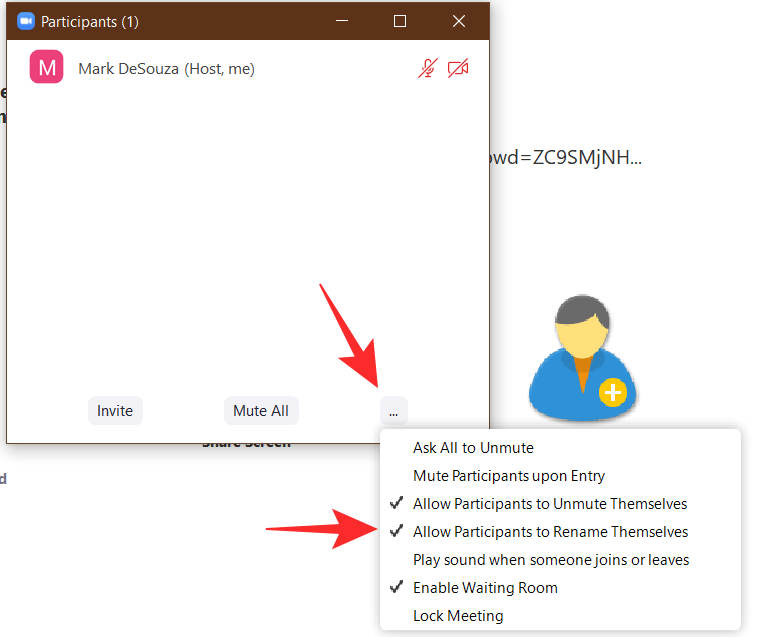
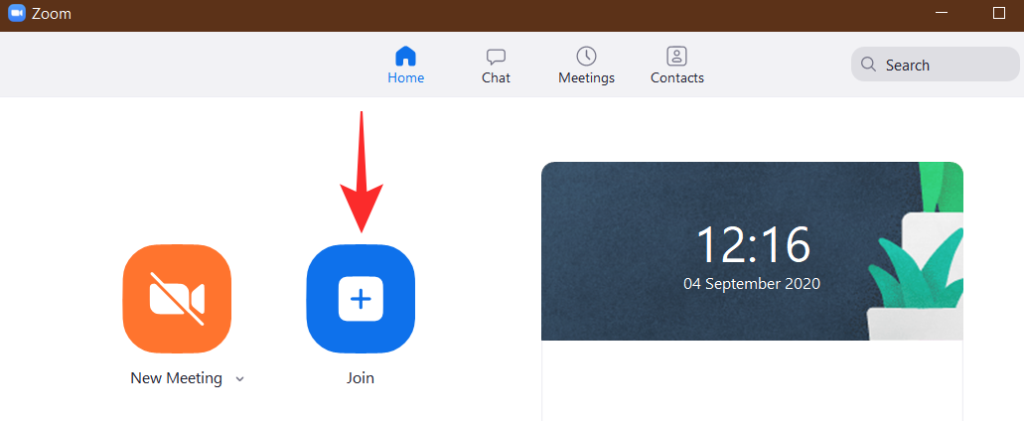
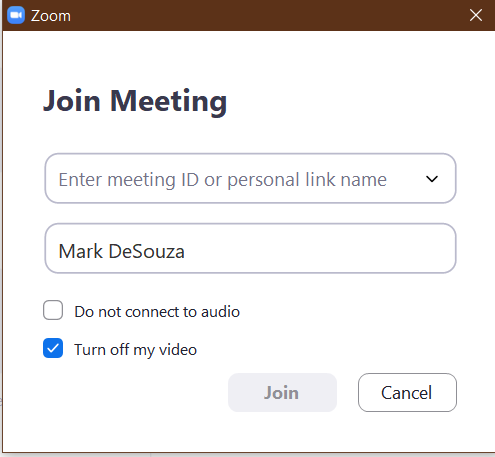
:max_bytes(150000):strip_icc():format(webp)/how-to-change-your-name-on-zoom-50972261-cc323b302c2948b8995ff03f99f208b3.jpg)
:max_bytes(150000):strip_icc():format(webp)/how-to-change-your-name-on-zoom-50972262-c4d3f1f1d8d243cbb6a0c4bd653b029a.jpg)
:max_bytes(150000):strip_icc():format(webp)/how-to-change-your-name-on-zoom-50972263-bf3ffffd83f740dc949b01ee934039e3.jpg)
:max_bytes(150000):strip_icc():format(webp)/how-to-change-your-name-on-zoom-50972264-8e39427ccf0a4544937c9f2fc53aac1c.jpg)
:max_bytes(150000):strip_icc():format(webp)/how-to-change-your-name-on-zoom-50972265-dfe4b43a5028484ab5da9caf4063125b.jpg)
:max_bytes(150000):strip_icc():format(webp)/how-to-change-your-name-on-zoom-50972267-3879a562c16c40ada8347887a8e3c1cb.jpg)
:max_bytes(150000):strip_icc():format(webp)/how-to-change-your-name-on-zoom-50972268-9859ee381ceb4adda561e5a20257f4c7.jpg)
:max_bytes(150000):strip_icc():format(webp)/how-to-change-your-name-on-zoom-50972269-8bcb9ffa61604e83a9776a7990dde458.jpg)
:max_bytes(150000):strip_icc():format(webp)/how-to-change-your-name-on-zoom-509722610-f63e775f7de64daea0316dbefb231afa.jpg)
:max_bytes(150000):strip_icc():format(webp)/how-to-change-your-name-on-zoom-509722611-78a7bc98106a4fa6bda8e63e9bc1a3f7.jpg)
:max_bytes(150000):strip_icc():format(webp)/how-to-change-your-name-on-zoom-509722612-bca5bb2aa9bc4413b2c4b8d0c1ef8c0b.jpg)
:max_bytes(150000):strip_icc():format(webp)/how-to-change-your-name-on-zoom-509722613-a5bb9e1d9969407eb52d99f2ddacd696.jpg)
:max_bytes(150000):strip_icc():format(webp)/how-to-change-your-name-on-zoom-509722614-1f0c0ac7b511422aac7648bff3cdfd9c.jpg)
:max_bytes(150000):strip_icc():format(webp)/how-to-change-your-name-on-zoom-509722615-414a99277c2a4e0f8687aef9a2e7fad9.jpg)



























